怎么使用word表格对插入的图片进行排版?_装机软件
[摘要]软件大小: 2.46MB 软件版本: 1.1.0.5 软件类型:yesky标签: 如何利用word表格对插入的图片进行排版呢?今天小编就带来了关于利用word表格对插入的图片进行排版的教程,下面一...
- 软件大小: 2.46MB
- 软件版本: 1.1.0.5
- 软件类型:
yesky
标签:
如何利用word表格对插入的图片进行排版呢?今天小编就带来了关于利用word表格对插入的图片进行排版的教程,下面一起来学习吧。
原图

1、先在word中插入表格,表格根据自己插入图片的需要来确定。可以一次插入一列多行,也可以插入2列多行,我这里插入2列2行的表格。然后将表格的行高设置为6cm。
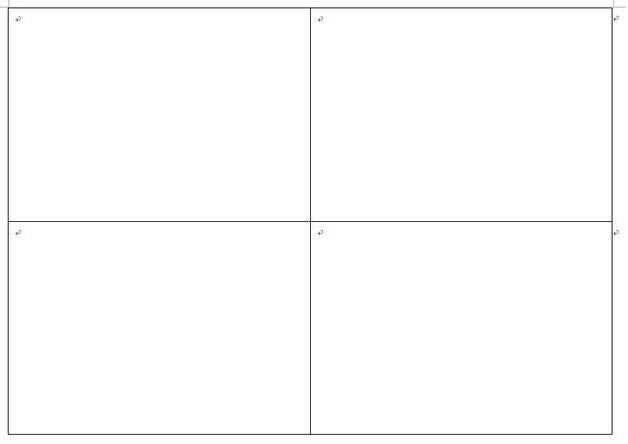
2、选中表格,右键表格属性,点击选项,在表格选项中将默认单元格边距都设置为0.2cm,并去掉勾选自动调整尺寸以适应内容。
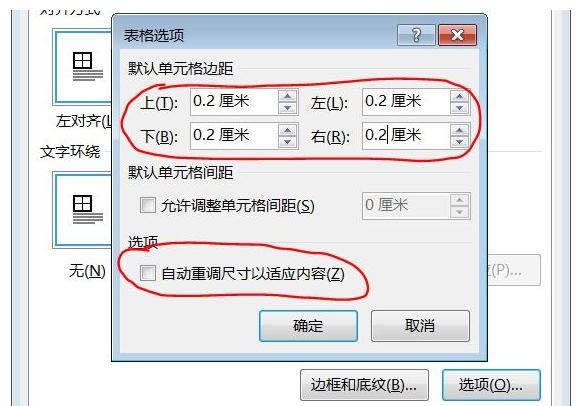
3、在设置好的表格中插入图片,并打开边框和底纹,设置边框为无边框,取消边框,看看图片排版吧。

上文就是小编讲解的精彩内容,你们都学会了吗?
装机软件,全自动在线安装过程,无需电脑技术,小白在家也可自己完成安装,纯净稳定,装机必备之选!
……